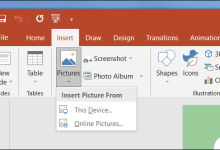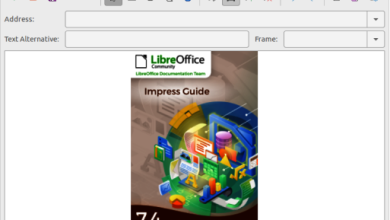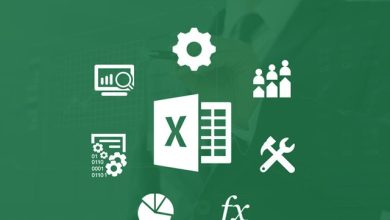Pour ajouter la fonctionnalité de navigation fixe, également connue sous le nom de « Sticky navigation », sur un site WordPress, vous pouvez suivre plusieurs méthodes, selon vos préférences et compétences techniques. Je vais vous expliquer deux approches courantes pour réaliser cela.
1. Utilisation d’un thème WordPress avec navigation collante intégrée :
Certains thèmes WordPress incluent déjà une option pour activer une navigation collante. Si votre thème le prend en charge, vous pouvez l’activer via les options de personnalisation ou les paramètres du thème.
-
Accédez à l’interface d’administration de WordPress : Connectez-vous à votre tableau de bord WordPress.
-
Apparence > Personnaliser : Cliquez sur l’onglet « Apparence » dans le menu de gauche, puis sur « Personnaliser ».
-
Options du thème : Recherchez les options spécifiques au thème ou à la mise en page. Certaines thèmes ont une section dédiée aux options de navigation où vous pouvez activer la navigation collante.
-
Activer la navigation collante : Si votre thème prend en charge cette fonctionnalité, vous devriez trouver une option pour activer la navigation collante. Cochez cette option et enregistrez vos modifications.
-
Aperçu et publication : Après avoir activé la navigation collante, prévisualisez votre site pour voir le changement. Si tout semble correct, publiez vos modifications.
2. Utilisation de CSS personnalisé pour rendre la navigation collante :
Si votre thème ne prend pas en charge nativement la navigation collante, vous pouvez utiliser du CSS personnalisé pour obtenir le même effet.
-
Accédez à l’interface d’administration de WordPress : Connectez-vous à votre tableau de bord WordPress.
-
Apparence > Personnaliser > CSS personnalisé : Cliquez sur l’onglet « Apparence » dans le menu de gauche, puis sur « Personnaliser ». Certains thèmes offrent une option pour ajouter du CSS personnalisé. Sinon, vous pouvez utiliser un plugin comme « Simple Custom CSS » pour ajouter votre code CSS.
-
Ajouter le code CSS : Utilisez le code CSS suivant pour rendre votre navigation collante :
css/* Rendre la navigation collante */
.navigation {
position: fixed;
top: 0;
width: 100%;
z-index: 999;
background-color: #fff; /* Couleur de fond de la navigation fixe */
box-shadow: 0 2px 5px rgba(0,0,0,0.1); /* Ombre de la navigation fixe */
}
/* Ajuster le contenu pour compenser la position fixe de la navigation */
.site-content {
margin-top: 60px; /* Ajustez cette valeur en fonction de la hauteur de votre navigation */
}
-
Enregistrer les modifications : Une fois que vous avez ajouté le code CSS, enregistrez vos modifications.
-
Aperçu et publication : Prévisualisez votre site pour voir si la navigation est devenue collante. Si tout semble correct, publiez vos modifications.
En utilisant l’une de ces méthodes, vous devriez pouvoir ajouter la fonctionnalité de navigation collante à votre site WordPress. Assurez-vous de tester le résultat sur différents appareils pour vous assurer que la navigation collante fonctionne correctement et ne perturbe pas l’expérience de l’utilisateur.
Plus de connaissances

Bien sûr, je vais approfondir davantage en vous fournissant des explications détaillées sur chacune des méthodes mentionnées précédemment, ainsi que des conseils supplémentaires pour personnaliser et optimiser la fonctionnalité de navigation collante sur votre site WordPress.
1. Utilisation d’un thème WordPress avec navigation collante intégrée :
Certains thèmes WordPress sont conçus avec des fonctionnalités avancées de mise en page, y compris la navigation collante. L’avantage de cette approche est qu’elle est souvent simple à mettre en œuvre, car vous n’avez pas besoin de modifier de code ou d’ajouter des scripts supplémentaires.
Avantages :
- Facilité de configuration : Si votre thème prend en charge la navigation collante, l’activation de cette fonctionnalité est généralement aussi simple que de cocher une case dans les paramètres du thème.
- Intégration transparente : La navigation collante est intégrée au thème, ce qui signifie qu’elle est conçue pour fonctionner harmonieusement avec le reste de votre mise en page et de vos styles.
Inconvénients :
- Options limitées : Si votre thème ne propose pas de fonctionnalité de navigation collante ou si vous n’aimez pas la façon dont elle est implémentée, vous pourriez être limité dans vos options de personnalisation.
- Dépendance au thème : Si vous décidez de changer de thème à l’avenir, vous devrez peut-être réévaluer et réactiver la navigation collante, car toutes les thèmes ne la prennent pas en charge de la même manière.
2. Utilisation de CSS personnalisé pour rendre la navigation collante :
Cette approche implique l’utilisation de règles CSS personnalisées pour modifier le comportement de la navigation et la rendre collante. Bien que cela nécessite un peu plus de travail technique, cela vous donne un contrôle total sur l’apparence et le comportement de la navigation collante.
Avantages :
- Contrôle total : Vous avez la liberté de personnaliser chaque aspect de la navigation collante, y compris sa position, son style et son comportement.
- Indépendance au thème : Cette méthode fonctionne avec n’importe quel thème WordPress, vous n’êtes donc pas limité par les fonctionnalités spécifiques du thème que vous utilisez.
Inconvénients :
- Compétences CSS requises : Vous devez avoir une compréhension de base des règles CSS pour implémenter cette méthode de manière efficace.
- Risque d’erreur : Une mauvaise utilisation du CSS personnalisé peut entraîner des problèmes d’affichage ou de convivialité sur votre site.
Conseils supplémentaires pour optimiser la navigation collante :
-
Testez sur plusieurs appareils : Assurez-vous que la navigation collante fonctionne correctement sur les ordinateurs de bureau, les tablettes et les appareils mobiles. La navigation collante doit être conviviale et fonctionnelle sur toutes les tailles d’écran.
-
Optimisez l’expérience utilisateur : Assurez-vous que la navigation collante n’obstrue pas le contenu important de votre site. Il est recommandé de limiter la hauteur de la navigation collante pour ne pas réduire la visibilité du contenu.
-
Assurez-vous de la compatibilité du navigateur : Testez votre site sur différents navigateurs Web pour vous assurer que la navigation collante fonctionne correctement sur chacun d’eux, y compris Chrome, Firefox, Safari et Edge.
-
Restez cohérent avec votre design : Assurez-vous que la navigation collante correspond au style général de votre site Web pour maintenir une expérience utilisateur cohérente.
En suivant ces conseils et en choisissant la méthode qui convient le mieux à vos besoins et compétences techniques, vous pourrez ajouter efficacement la fonctionnalité de navigation collante à votre site WordPress. N’oubliez pas de sauvegarder votre site avant d’apporter des modifications importantes et de tester toutes les modifications sur un environnement de développement avant de les déployer sur votre site en direct.